AD常用命令
AutoCAD命令快捷键大全Au...

AutoCAD命令快捷键大全AutoCAD命令快捷键大全AutoCAD 常用命令快捷命令命令中文含义A ARC 圆弧AA AREA 测量面积AR ARRAY 阵列ADC ADCENTER 设计中心( Ctrl+2 )ATT ATTDEF 创建属性定义ATE ATTEDIT 编辑属性AL ALIGN 对齐B BLOCK 块定义BO BOUNDARY 创建边界BR BREAK 打断BH BHATCH 使用图案填充封闭区域或选定对象C CIRCLE 圆CO COPY 复制CH/MO PROPERTIES 修改特性(Ctrl+1)CHA CHAMFER 倒角COL COLOR 设置颜色D DIMSTYLE 样式标注管理器Dc ADCENTER 设计中心DO DONUT 圆环DI DIST 测量两点间的斜距、直距DIV DIVIDE 等分DS/RM/SE DSETTINGS 草图设置DIM/DIML 访问标注模式DAL DIMALIGNED 对齐标注DAN DIMANGULAR 角度标注DBA DIMBASELINE 基线标注DCE DIMCENTER 中心标记DCO DIMCONTINUE 连续标注DDI DIMDIAMETER 直径标注DED DIMEDIT 编辑标注DLI DIMLINEAR 线性标注DOR DIMORDINATE 坐标点标注DOV DIMOVERRIDE 替换标注系统变量DRA DIMRADIUS 半径标注Dimted DIMTEDIT 对齐文字DR DRAWORDER 显示次序AV DSVIEWER 鸟瞰视图DV DVIEW 定义平行投影或透视视图VP DDVPOINT 视点预置E/DEL键 ERASE 删除EL ELLIPSE 椭圆ED DDEDIT 修改文本X EXPLODE 分解EXP EXPORT 输出EX EXTEND 延伸EXT EXTRUDE 拉伸EXIT QUIT 退出EXP EXPORT 输出文件F FILLET 圆角G GROUP 对象编组H BHATCH 填充HI HIDE 消隐I INSERT 插入块IM IMAGE 管理图像IAD IMAGEADJUST 调整IAT IMAGEATTACH 光栅图像ICL IMAGECLIP 剪裁图像IMP IMPORT 输入文件IMP IMPORT 将各种格式的文件输入到 AutoCAD 中IO INSERTOBJ OLE 对象(插入链接或嵌入对象INF INTERFERE 干涉(用两个或多个三维实体的公用部分创建三维组合实体)IN INTERSECT 交集(用两个或多个实体或面域的交集创建组合实体或面域并删除交集以外的部分)L LINE 直线LA LAYER 图层LO LAYOUT 布局LT LINETYPE 线形管理器LTS LTSCALE 设置全局线型比例因子LI LIST 显示图形数据信息LW LWEIGHT 线宽LEN LENGTHEN 直线拉长M MOVE 移动ME MEASURE 定距等分MI MIRROR 镜像MT MTEXT 多行文字ML MLINE 多线MA MATCHPROP 属性匹配Mo PROPERTIES 特性MV MVIEW 创建并控制布局视口MS MSPACE 从图纸空间切换到模型空间视口O OFFSET 偏移OP,PR OPTIONS 自定义CAD设置OS OSNAP 设置捕捉模式ORTHO 正交P Pan 平移PA PASTESPEC 选择性粘贴PE PEDIT 多段线编辑PRINT PLOT 打印PRE PREVIEW 打印预览PU PURGE 清理PO POINT 点POL POLYGON 正多边形PL PLINE 多段线PS PSPACE 从模型空间视口切换到图纸空间 LE QLEADER 引线(快速创建引线和引线注释)R REDRAW 刷新当前视口中的显示RA REDRAWALL 重画Ray 射线RE REGEN 重生成模型REA REGENALL 全部重生成REC RECTANG 绘制矩形REV REVOLVE 旋转RO ROTATE 旋转(绕基点移动对象)REN RENAME 重命名REG REGION 面域S STRETCH 拉伸SET SETVAR 设置变量ST STYLE 文字样式SC SCALE 比例缩放SL SLICE 剖切SO SOLID 二维填充SP SPELL 拼写检查SPL SPLINE 样条曲线SPE SPLINEDIT 编辑样条曲线SN SNAP 捕捉栅格SU SUBTRACT 差集T TEXT 单行文字TA TABLET 数字化仪TH THICKNESS 设置当前的三维厚度TO TOOLBAR 设置工具栏TOR TORUS 圆环体TR TRIM 修剪U Undo 撤消操作UNI UNION 并集UN UNITS 图形单位V VIEW 视图-VP VPOINT 视点W WBLOCK 写块XA XATTACH 外部参照XB XBIND 绑定(将外部参照依赖符号绑定到图形中)XC XCLIP 定义外部参照或块剪裁边界,并且设置前剪裁面和后剪裁面XP XPLODE 分解XR XREF 外部参照管理器XL XLINE 构造线Z Zoom 缩放视图AutoCAD 常用快捷键F1 帮助F2 打开/关闭文本窗口F3 对象捕捉F4 打开或关闭“数字化仪”F5 等轴测平面设置F6 打开或关闭“坐标”模式F7 打开或关闭“栅格”模式F8 打开或关闭“正交”模式F9 打开或关闭“捕捉”模式F10 打开或关闭“极轴追踪”F11 打开或关闭“对象捕捉追踪”CTRL + 0 清除屏幕(C)CTRL + 1 PROPERTIES(修改特性) CTRL + 2 ADCENTER(设计中心) CTRL + 3 工具选项板CTRL + 6 数据库连接管理器(D) CTRL + A 全选CTRL + B 切换捕捉CTRL + C 复制CTRL + D 切换坐标显示CTRL + E 在等轴测平面之间循环 CTRL + F 切换执行对象捕捉CTRL + G 切换栅格CTRL + H 打开/关闭 PICKSTYLECTRL + J 执行上一个命令CTRL + K 超链接CTRL + L 切换正交模式CTRL + M 重复上一个命令Ctrl + N 创建新图形Ctrl + O 打开现有图形Ctrl + P 打印当前图形CTRL + Q 退出Ctrl + S 保存当前图形CTRL + T 切换“数字化仪模式”CTRL + U 打开/关闭“极轴”CTRL + V 粘贴剪贴板中的数据CTRL + W 打开/关闭“对象捕捉追踪” CTRL + X 将对象剪切到剪贴板CTRL + Y 重复上一个操作CTRL + Z 撤消上一个操作CTRL+Shift+ C 带基点复制(B)CTRL+Shift+ S 另存为(A)CTRL+Shift+ V 粘贴为块(K)CTRL+ [ 取消当前命令CTRL+ \ 取消当前命令AutoCAD 标注命令快捷命令命令中文含义Dim 标注Qdim 快速标注Dli Dimlinear 线性标注Dimaligned 对齐标注DAN Dimangular 角度标注DBA Dimbaseline 基线标注(从上一个标注或选定标注的基线处创建线性标注、角度标注或坐标标注)DCO Dimcontinue 连续标注(从上一个标注或选定标注的第二条尺寸界线处创建线性标注、角度标注或坐标标注)DDI Dimdiameter 直径标注DRA Dimradius 半径标注DOR Dimordinate 坐标点标注LE Qleader 快速引线TOL Tolerance 形位公差DCE Dimcenter 圆心标记DED Dimedit 编辑标注Dimtedit 编辑标注文字D Dimstyle 标注更新,标注样式DOV DIMOVERRIDE 替换标注系统变量AutoCAD 3D编辑命令快捷命令命令中文含义3D 三维曲面3A 3DARRAY 三维阵列3DCLIP 显示“调整剪裁平面”窗口3DCORBIT 连续观察3DDISTANCE 调整距离3F 3DFACE 三维面3DMESH 三维网格3DO 3DORBIT 三维动态观察器3dorbitctr 设置三维动态观察器的旋转中心3DPAN 平移3P 3DPOLY 三维多段线3DSIN 显示“3D Studio 文件输入”对话框3DSOUT 显示“3D Studio 输出文件”对话框3DSWIVEL 旋转相机3DZOOM 三维缩放视图AutoCAD 命令字母分类A快捷命令命令中文含义A ARC 圆弧AA AREA 面积ABOUT 关于ACISIN 输入 ACIS 文件ACISOUT 将 AutoCAD 实体对象输出到 ACIS 文件中ADCCLOSE 关闭 AutoCAD 设计中心ADC ADCENTER 设计中心ADCNAVIGATE 将 AutoCAD 设计中心的桌面引至用户指定的文件名、目录名或网络路径AL ALIGN 对齐AMECONVERT 将 AME 实体模型转换为 AutoCAD 实体对象APERTURE 控制对象捕捉靶框大小AP APPLOAD 加载或卸载应用程序AR ARRAY 阵列-AR ARX 加载、卸载和提供关于 ObjectARX 应用程序的信息ATT ATTDEF 定义属性ATTDISP 属性显示ATE ATTEDIT 单个ATTEXT 显示“属性提取”对话框ATTREDEF 重定义块并更新关联属性AUDIT 核查Assist 实时助手B快捷命令命令中文含义BACKGROUND 背景BASE 基点BH BHATCH 使用图案填充封闭区域或选定对象BLIPMODE 控制点标记的显示B BLOCK 创建块BLOCKICON 更新块图标BMPOUT 按与设备无关的位图格式将选定对象保存到文件中BO BOUNDARY 边界BOX 长方体BREAK 打断BROWSER 启动系统注册表中设置的缺省 Web 浏览器Battman 块属性管理器Bhatch 图案填充C快捷命令命令中文含义CAL 计算算术和几何表达式CAMERA 设置相机和目标的不同位置CHA CHAMFER 倒角-CH CHANGE 修改现有对象的特性Checkstandards 检查CHPROP 修改对象的颜色、图层、线型、线型比例因子、线宽、厚度和打印样式C CIRCLE 绘制圆CLOSE 关闭Closeall 全部关闭COL COLOR 颜色COMPILE 编译形文件和 PostScript 字体文件CONE 圆锥体CONVERT 优化 AutoCAD R13 或更早版本创建的二维多段线和关联填充Convertctb 将颜色相关的打印样式表 (CTB) 转换为命名打印样式表 (STB)Convertpstyles 将当前图形转换为命名或颜色相关打印样式CO COPY 复制Coords 控制状态栏上的坐标更新时间COPYBASE 带基点复制COPYCLIP 将对象复制到剪贴板COPYHIST 将文字复制到剪贴板COPYLINK 复制链接CUTCLIP 将对象复制到剪贴板并从图形中删除对象Cylinder 圆柱体Customize 自定义工具栏、按钮和快捷键Cutclip 剪切D快捷命令命令中文含义D/DDIM/DST DIMSTYLE 样式标注管理器Dc ADCENTER 设计中心DBCCLOSE 关闭“数据库连接”管理器DBC DBCONNECT 数据库连接Dblclkedit 控制双击操作DBLIST 在图形数据库列表中列出每个对象的数据库信息ED DDEDIT 编辑文字、标注文字、属性定义和特征控制框DDPTYPE 点样式VP DDVPOINT 视点预置Detachurl 删除图形中的超文本连接DELAY 在脚本文件中提供指定时间的暂停DIM/DIML 访问标注模式DAL DIMALIGNED 对齐标注DAN DIMANGULAR 角度标注DBA DIMBASELINE 基线标注DCE DIMCENTER 中心标记DCO DIMCONTINUE 连续标注DDI DIMDIAMETER 直径标注Dimdisassociate 删除选定择标注的关联性DED DIMEDIT 编辑标注DLI DIMLINEAR 线性标注DOR DIMORDINATE 坐标点标注DOV DIMOVERRIDE 替换标注系统变量DRA DIMRADIUS 半径标注Dimreassociate 重新关联标注Dimregen 更新所有关联标注的位置Dimted DIMTEDIT 对齐文字DI DIST 距离DIV DIVIDE 定数等分DO DONUT 圆环DRAGMODE 控制 AutoCAD 显示拖动对象的方式DR DRAWORDER 显示次序DS/RM/SE DSETTINGS 草图设置AV DSVIEWER 鸟瞰视图DV DVIEW 定义平行投影或透视视图DWGPROPS 图形属性DXBIN 二进制图形交换E快捷命令命令中文含义EDGE 边Eattedit 单个Eattext 属性提取EDGESURF 边界曲面ELEV 设置新对象的拉伸厚度和标高特性EL ELLIPSE 椭圆E ERASE 删除Etransmit 电子传递X EXPLODE 分解EXP EXPORT 输出EX EXTEND 延伸EXT EXTRUDE 拉伸F快捷命令命令中文含义F Fillet 圆角FILL 控制多线、宽线、二维填充、所有图案填充和宽多段线的填充FI FILTER 显示“对象选择过滤器”对话框。
autocadcad常用命令
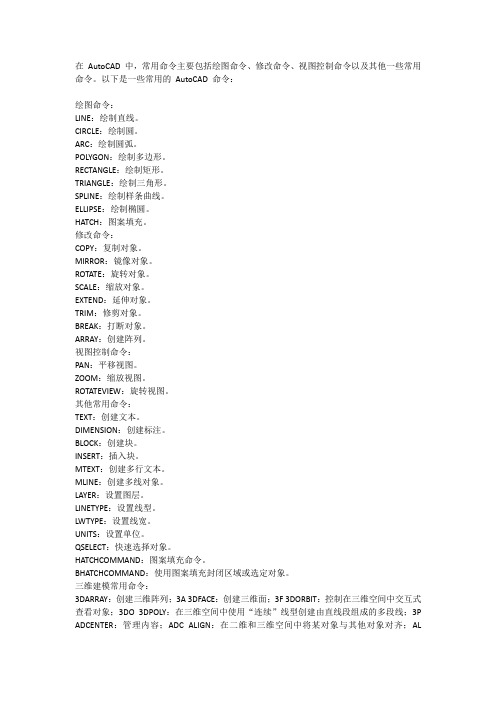
在AutoCAD 中,常用命令主要包括绘图命令、修改命令、视图控制命令以及其他一些常用命令。
以下是一些常用的AutoCAD 命令:绘图命令:LINE:绘制直线。
CIRCLE:绘制圆。
ARC:绘制圆弧。
POLYGON:绘制多边形。
RECTANGLE:绘制矩形。
TRIANGLE:绘制三角形。
SPLINE:绘制样条曲线。
ELLIPSE:绘制椭圆。
HATCH:图案填充。
修改命令:COPY:复制对象。
MIRROR:镜像对象。
ROTATE:旋转对象。
SCALE:缩放对象。
EXTEND:延伸对象。
TRIM:修剪对象。
BREAK:打断对象。
ARRAY:创建阵列。
视图控制命令:PAN:平移视图。
ZOOM:缩放视图。
ROTATEVIEW:旋转视图。
其他常用命令:TEXT:创建文本。
DIMENSION:创建标注。
BLOCK:创建块。
INSERT:插入块。
MTEXT:创建多行文本。
MLINE:创建多线对象。
LAYER:设置图层。
LINETYPE:设置线型。
LWTYPE:设置线宽。
UNITS:设置单位。
QSELECT:快速选择对象。
HATCHCOMMAND:图案填充命令。
BHATCHCOMMAND:使用图案填充封闭区域或选定对象。
三维建模常用命令:3DARRAY:创建三维阵列;3A 3DFACE:创建三维面;3F 3DORBIT:控制在三维空间中交互式查看对象;3DO 3DPOLY:在三维空间中使用“连续”线型创建由直线段组成的多段线;3P ADCENTER:管理内容;ADC ALIGN:在二维和三维空间中将某对象与其他对象对齐;ALAPPLOAD:加载或卸载应用程序并指定启动时要加载的应用程序;AP ARC:创建圆弧;A AREA:计算对象或指定区域的面积和周长;AA ARRAY:创建按指定方式排列的多重对象副本;AR ATTDEF:创建属性定义;ATT ATTEDIT:改变属性信息;ATE ATTEXT:提取属性数据;D。
AD9.0布线注意事项及常用快捷键
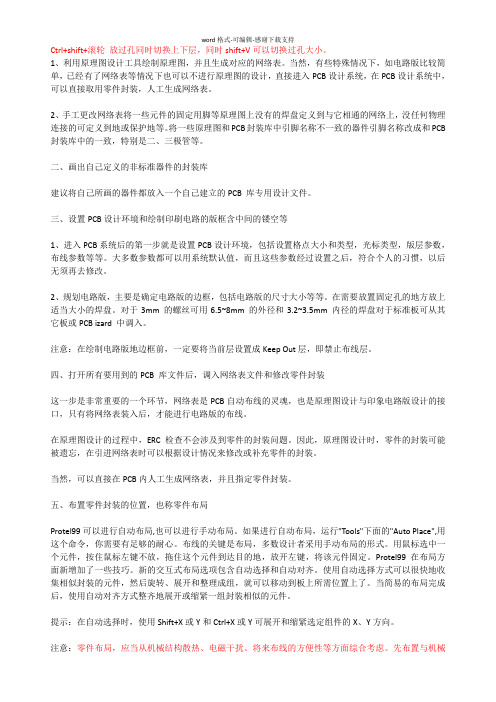
Ctrl+shift+滚轮放过孔同时切换上下层,同时shift+V可以切换过孔大小。
1、利用原理图设计工具绘制原理图,并且生成对应的网络表。
当然,有些特殊情况下,如电路版比较简单,已经有了网络表等情况下也可以不进行原理图的设计,直接进入PCB设计系统,在PCB设计系统中,可以直接取用零件封装,人工生成网络表。
2、手工更改网络表将一些元件的固定用脚等原理图上没有的焊盘定义到与它相通的网络上,没任何物理连接的可定义到地或保护地等。
将一些原理图和PCB封装库中引脚名称不一致的器件引脚名称改成和PCB 封装库中的一致,特别是二、三极管等。
二、画出自己定义的非标准器件的封装库建议将自己所画的器件都放入一个自己建立的PCB 库专用设计文件。
三、设置PCB设计环境和绘制印刷电路的版框含中间的镂空等1、进入PCB系统后的第一步就是设置PCB设计环境,包括设置格点大小和类型,光标类型,版层参数,布线参数等等。
大多数参数都可以用系统默认值,而且这些参数经过设置之后,符合个人的习惯,以后无须再去修改。
2、规划电路版,主要是确定电路版的边框,包括电路版的尺寸大小等等。
在需要放置固定孔的地方放上适当大小的焊盘。
对于3mm 的螺丝可用6.5~8mm 的外径和3.2~3.5mm 内径的焊盘对于标准板可从其它板或PCB izard 中调入。
注意:在绘制电路版地边框前,一定要将当前层设置成Keep Out层,即禁止布线层。
四、打开所有要用到的PCB 库文件后,调入网络表文件和修改零件封装这一步是非常重要的一个环节,网络表是PCB自动布线的灵魂,也是原理图设计与印象电路版设计的接口,只有将网络表装入后,才能进行电路版的布线。
在原理图设计的过程中,ERC检查不会涉及到零件的封装问题。
因此,原理图设计时,零件的封装可能被遗忘,在引进网络表时可以根据设计情况来修改或补充零件的封装。
当然,可以直接在PCB内人工生成网络表,并且指定零件封装。
中文AutoCAD常用命令
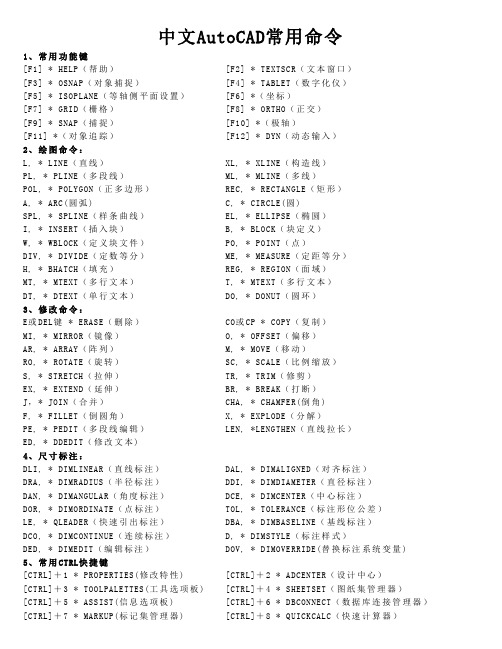
中文AutoCAD常用命令1、常用功能键[F1] * HELP(帮助)[F2] * TEXTSCR(文本窗口)[F3] * OSNAP(对象捕捉)[F4] * TABLET(数字化仪)[F5] * ISOPLANE(等轴侧平面设置)[F6] *(坐标)[F7] * GRID(栅格)[F8] * ORTHO(正交)[F9] * SNAP(捕捉)[F10] *(极轴)[F11] *(对象追踪)[F12] * DYN(动态输入)2、绘图命令:L, * LINE(直线)XL, * XLINE(构造线)PL, * PLINE(多段线)ML, * MLINE(多线)POL, * POLYGON(正多边形)REC, * RECTANGLE(矩形)A, * ARC(圆弧) C, * CIRCLE(圆)SPL, * SPLINE(样条曲线)EL, * ELLIPSE(椭圆)I, * INSERT(插入块)B, * BLOCK(块定义)W, * WBLOCK(定义块文件)PO, * POINT(点)DIV, * DIVIDE(定数等分)ME, * MEASURE(定距等分)H, * BHATCH(填充)REG, * REGION(面域)MT, * MTEXT(多行文本)T, * MTEXT(多行文本)DT, * DTEXT(单行文本)DO, * DONUT(圆环)3、修改命令:E或DEL键 * ERASE(删除)CO或CP * COPY(复制)MI, * MIRROR(镜像)O, * OFFSET(偏移)AR, * ARRAY(阵列)M, * MOVE(移动)RO, * ROTATE(旋转)SC, * SCALE(比例缩放)S, * STRETCH(拉伸)TR, * TRIM(修剪)EX, * EXTEND(延伸)BR, * BREAK(打断)J,* JOIN(合并)CHA, * CHAMFER(倒角)F, * FILLET(倒圆角)X, * EXPLODE(分解)PE, * PEDIT(多段线编辑)LEN, *LENGTHEN(直线拉长)ED, * DDEDIT(修改文本)4、尺寸标注:DLI, * DIMLINEAR(直线标注)DAL, * DIMALIGNED(对齐标注)DRA, * DIMRADIUS(半径标注)DDI, * DIMDIAMETER(直径标注)DAN, * DIMANGULAR(角度标注)DCE, * DIMCENTER(中心标注)DOR, * DIMORDINATE(点标注)TOL, * TOLERANCE(标注形位公差)LE, * QLEADER(快速引出标注)DBA, * DIMBASELINE(基线标注)DCO, * DIMCONTINUE(连续标注)D, * DIMSTYLE(标注样式)DED, * DIMEDIT(编辑标注)DOV, * DIMOVERRIDE(替换标注系统变量) 5、常用CTRL快捷键[CTRL]+1 * PROPERTIES(修改特性) [CTRL]+2 * ADCENTER(设计中心)[CTRL]+3 * TOOLPALETTES(工具选项板) [CTRL]+4 * SHEETSET(图纸集管理器)[CTRL]+5 * ASSIST(信息选项板) [CTRL]+6 * DBCONNECT(数据库连接管理器)[CTRL]+7 * MARKUP(标记集管理器) [CTRL]+8 * QUICKCALC(快速计算器)[CTRL]+9 * COMMANDLINEHIDE(命令行) [CTRL]+0 * CLEANSCREENOFF(清除屏幕)[CTRL]+A * OPEN(打开文件)[CTRL]+B * SNAP(栅格捕捉)[CTRL]+C * COPYCLIP(复制)[CTRL]+D *(坐标)[CTRL]+E * ISOPLANE(等轴侧平面设置)[CTRL]+F * OSNAP(对象捕捉)[CTRL]+G * GRID(栅格)[CTRL]+H *PICKSTYLE(控制编组选择和关联填充选择的使用)[CTRL]+J * HELP(帮助)[CTRL]+K *hyperlink(插入超级链接)[CTRL]+L * ORTHO(正交)[CTRL]+M *hyperlink(插入超级链接)[CTRL]+N * NEW(新建文件)[CTRL]+O * OPEN(打开文件)[CTRL]+P * PRINT(打印文件) [CTRL]+Q * CLOSE(关闭程序)[CTRL]+S * SAVE(保存文件)[CTRL]+T * TABLET(数字化仪)[CTRL]+U * (极轴)[CTRL]+V * PASTECLIP(粘贴)[CTRL]+W * (对象追踪)[CTRL]+X * CUTCLIP(剪切)[CTRL]+Y * MREDO(重做)[CTRL]+Z * UNDO(放弃)6、对象特性ADC, * ADCENTER(设计中心“Ctrl+2”)C H, MO * PROPERTIES(修改特性“Ctrl+1”) MA, * MATCHPROP(属性匹配)S T, * STYLE(文字样式)COL, * COLOR(设置颜色)L A, * LAYER(图层操作)LT, * LINETYPE(线形)L TS, * LTSCALE(线形比例)LW, * LWEIGHT (线宽)U N, * UNITS(图形单位)ATT, * ATTDEF(属性定义)A TE, * ATTEDIT(编辑属性)BO, * BOUNDARY(边界创建,包括创建闭合多段线和面域)AL, * ALIGN(对齐)EXIT, * QUIT(退出)EXP, * EXPORT(输出其它格式文件)IMP, * IMPORT(输入文件)OP, * OPTIONS(自定义CAD设置)PRINT, * PLOT(打印) PU, * PURGE(清除垃圾)R, * REDRAW(重新生成) REN, * RENAME(重命名)SN, * SNAP(捕捉栅格) DS, * DSETTINGS(设置极轴追踪)OS, * OSNAP(设置捕捉模式) PRE, * PREVIEW(打印预览)TO, * TOOLBAR(工具栏) V, * VIEW(命名视图)AA, * AREA(面积) DI, * DIST(距离)LI, * LIST(显示图形数据信息)7、视窗缩放:P, *PAN(平移)Z+空格+空格, *实时缩放Z+W, *局部放大Z+P, *返回上一视图Z+E, *显示全图。
域信息收集常用命令-AD(1)

域信息收集常⽤命令-AD(1)ipconfig /all 查看本机的ip段net user 查看本地⽤户列表net user /domain 查看域⽤户net view /domain 查看内⽹存在多少域net group /domain 查看域有哪些组net group "domain admins" /domain 查看域管理员组net localgroup administrators /domain 查看域管理员net user username password /add /domain 添加域⽤户net localgroup administrators workgroup\test123 /add 添加域⽤户 (权限不够是加不了的)net group "domain controllers" /domain 查看所有域控net time /domain 判断主域,⼀般的主域都是会做时间服务器这种骚操作的net view /domain 查询域列表net view \\ip 查询某个ip的共享net view 查询同域的机器net accounts /domain 查询域密码策略whoami /all 查询⽤户的权限ping 域名称获取域服务器的ipnbtstat -a 域名称获取域服务器的ipdsquery computer 查看域⾥的计算机dsquery contact 查看域⾥的联系⼈dsquery group 查看域⾥的⽤户组dsquery user 查看域⽤户dsquery subnet 查看⽹段的划分dsquery server 显⽰所有域控dsquery subnet 查看域⾥的⼦⽹>shutdown -i [以图形界⾯的⽅式远程关闭指定的电脑]>gpresult [查看你的电脑都执⾏了来⾃域控的哪些策略]>gpupdate /force [在客户端强制更新组策略⽽⽆需等到重启]>wuauclt.exe /detectnow [指⽰⾃动更新⽴即联系 WSUS 服务器]>nslookup <域名> [查询系统所⽤的DNS及域名的IP地址]>sysprep /generalize [⽤于将 Windows 映像移动到另⼀台计算机时,重置Windows安装的唯⼀性信息(例如 SID)]。
AD15-使用经验笔记
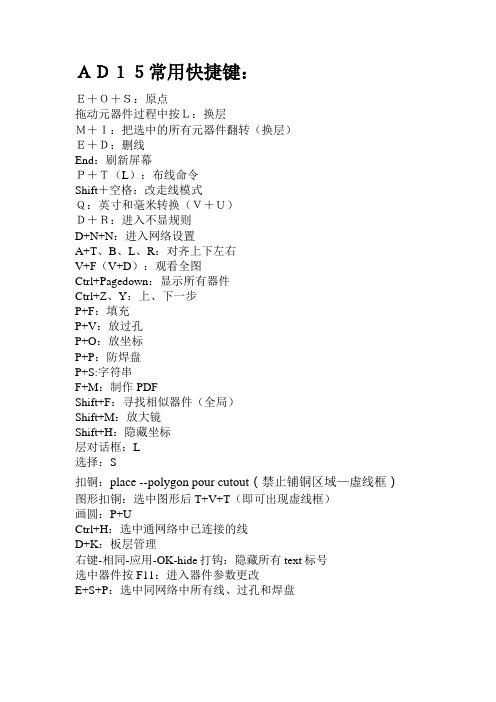
AD15常用快捷键:
E+O+S:原点
拖动元器件过程中按L:换层
M+I:把选中的所有元器件翻转(换层)
E+D:删线
End:刷新屏幕
P+T(L):布线命令
Shift+空格:改走线模式
Q:英寸和毫米转换(V+U)
D+R:进入不显规则
D+N+N:进入网络设置
A+T、B、L、R:对齐上下左右
V+F(V+D):观看全图
Ctrl+Pagedown:显示所有器件
Ctrl+Z、Y:上、下一步
P+F:填充
P+V:放过孔
P+O:放坐标
P+P:防焊盘
P+S:字符串
F+M:制作PDF
Shift+F:寻找相似器件(全局)
Shift+M:放大镜
Shift+H:隐藏坐标
层对话框:L
选择:S
扣铜:place --polygon pour cutout(禁止铺铜区域—虚线框)图形扣铜:选中图形后T+V+T(即可出现虚线框)
画圆:P+U
Ctrl+H:选中通网络中已连接的线
D+K:板层管理
右键-相同-应用-OK-hide打钩:隐藏所有text标号
选中器件按F11:进入器件参数更改
E+S+P:选中同网络中所有线、过孔和焊盘。
AD常用命令
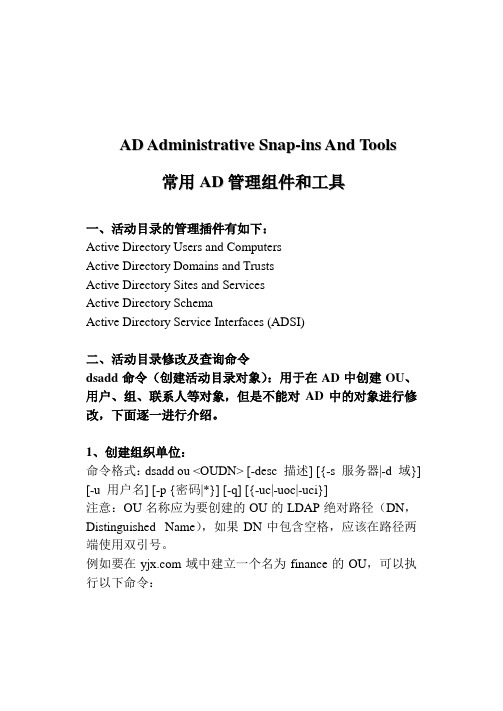
A D A d m i n i s t r a t i v e S n a p-i n s A n d T o o l s常用A D管理组件和工具一、活动目录的管理插件有如下:Active Directory Users and ComputersActive Directory Domains and TrustsActive Directory Sites and ServicesActive Directory SchemaActive Directory Service Interfaces (ADSI)二、活动目录修改及查询命令dsadd命令(创建活动目录对象):用于在AD中创建OU、用户、组、联系人等对象,但是不能对AD中的对象进行修改,下面逐一进行介绍。
1、创建组织单位:命令格式:dsadd ou <OUDN> [-desc 描述] [{-s 服务器|-d 域}] [-u 用户名] [-p {密码|*}] [-q] [{-uc|-uoc|-uci}]注意:OU名称应为要创建的OU的LDAP绝对路径(DN,Distinguished Name),如果DN中包含空格,应该在路径两端使用双引号。
例如要在域中建立一个名为finance的OU,可以执行以下命令:C:\>dsadd ou ou=finance,dc=yjx,dc=com -desc "财务部"2、创建域用户帐户命令格式:dsadd user <UserDN> [-samid <SAMName>] -pwd {<Password>|*} –upn UPN例如要在域中建立一个名为mike的用户帐户,该用户将位于sales OU中,其显示名称为“mike yang”,则可以执行以下命令:C:\>dsadd user cn=mike,ou=sales,dc=yjx,dc=com -samid mike -pwd benet3.0 -display “mike yang”3、创建计算机帐户命令格式:dsadd computer <ComputerDN>要在域中的sales OU中建立一个名为client-2的计算机帐户,可以执行以下命令:C:\>dsadd computer cn=client-2,ou=sales,dc=yjx,dc=com要在域中的sales OU中建立一个名为client-3的计算机帐户,并设置计算机账户的描述信息为“测试工作站”,可以执行以下命令:C:\>dsadd computer cn=client-3,ou=sales,dc=yjx,dc=com -desc 测试工作站4、创建联系人命令格式:dsadd contact <ContactDN> [-fn <FirstName>] [-mi <Initial>] [-ln <LastName>] [-display <DisplayName>] [-desc <Description>]要在域中的sales OU中建立一个名为杨建新的联系人,执行以下命令:C:\>dsadd contact cn=杨建新,ou=sales,dc=yjx,dc=com -fn jianxin -ln yang -display 杨建新dsmod命令(修改活动目录对象):用于修改AD对象的属性,可以对OU、用户、组、联系人等对象进行修改。
CAD2008常用命令

CAD2008常用命令AUTOCAD 2008 命令大全3D 命令用于在可以隐藏、着色或渲染的常见几何体中创建三维多边形网格对象 3DALIGN 在二维和三维空间中将对象与其他对象对齐3DARRAY 创建三维阵列3DCLIP 启动交互式三维视图并打开“调整剪裁平面”窗口 3DCONFIG 提供三维图形系统配置设置3DCORBIT 启用交互式三维视图并将对象设置为连续运动 3DDISTANCE 启用交互式三维视图并使对象看起来更近或更远 3DDWF 创建三维模型的三维 DWF 文件并将其显示在 DWF Viewer 中 3DDWFPUBLISH 已废弃3DFACE 在三维空间中的任意位置创建三侧面或四侧面 3DFLY 交互式更改三维图形的视图,使用户就像在模型中飞行一样 3DFORBIT 使用不受约束的动态观察,控制三维中对象的交互式查看 3DMESH 创建自由格式的多边形网格3DMOVE 在三维视图中显示移动夹点工具,并沿指定方向将对象移动指定距离3DORBIT 控制在三维空间中交互式查看对象3DORBITCTR 在三维动态观察视图中设置旋转的中心。
3DPAN 图形位于“透视”视图时,启用交互式三维视图并允许用户水平和垂直拖动视图3DPOLY 在三维空间创建多段线3DROTATE 在三维视图中显示旋转夹点工具并围绕基点旋转对象 3DSIN 输入3D Studio (3DS) 文件3DSOUT 已废弃3DSWIVEL 沿拖动的方向更改视图的目标3DWALK 交互式更改三维图形的视图,使用户就像在模型中漫游一样 3DZOOM 在透视视图中放大和缩小ABOUT 显示关于 AutoCAD 的信息ACISIN 输入 ACIS 文件并在图形中创建体对象、实体或面域 ACISOUT 将体对象、实体或面域输出到 ACIS 文件ADCCLOSE 关闭设计中心ADCENTER 管理和插入块、外部参照和填充图案等内容 ADCNAVIGATE 加载指定的设计中心图形文件、文件夹或网络路径 ALIGN 在二维和三维空间中将对象与其他对象对齐AMECONVERT 将 AME 实体模型转换为 AutoCAD 实体对象 ANIPATH 保存在三维模型中沿路径的动画ANNORESET 将 annotative 对象的所有比例表示法的位置重置为当前比例表示法的位置ANNOUPDATE 更新现有的 annotative 对象,使之与其样式的当前特性相匹配APERTURE 控制对象捕捉靶框大小APPLOAD 加载和卸载应用程序,定义要在启动时加载的应用程序 ARC 创建圆弧ARCHIVE 将当前要归档的图纸集文件打包AREA 计算对象或指定区域的面积和周长ARRAY 创建按指定方式排列的多个对象副本ARX 加载、卸载 ObjectARX 应用程序并提供相关信息 ATTACHURL 将超链接附着到图形中的对象或区域 ATTDEF 创建属性定义ATTDISP 全局控制图形中块属性的可见性ATTEDIT 更改块中的属性信息ATTEXT 将与块关联的属性数据、文字信息提取到文件中 ATTIPEDIT 更改块中属性的文本内容ATTREDEF 重定义块并更新关联属性ATTSYNC 用块的当前属性定义更新指定块的全部实例 AUDIT 检查图形的完整性并更正某些错误AUTOPUBLISH 将图形自动发布到 DWF 文件BACKGROUND 旧式的。
ad域常用命令
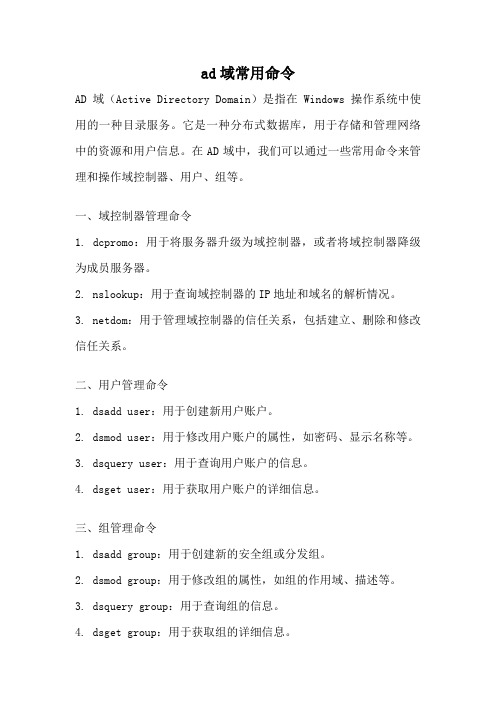
ad域常用命令AD域(Active Directory Domain)是指在Windows操作系统中使用的一种目录服务。
它是一种分布式数据库,用于存储和管理网络中的资源和用户信息。
在AD域中,我们可以通过一些常用命令来管理和操作域控制器、用户、组等。
一、域控制器管理命令1. dcpromo:用于将服务器升级为域控制器,或者将域控制器降级为成员服务器。
2. nslookup:用于查询域控制器的IP地址和域名的解析情况。
3. netdom:用于管理域控制器的信任关系,包括建立、删除和修改信任关系。
二、用户管理命令1. dsadd user:用于创建新用户账户。
2. dsmod user:用于修改用户账户的属性,如密码、显示名称等。
3. dsquery user:用于查询用户账户的信息。
4. dsget user:用于获取用户账户的详细信息。
三、组管理命令1. dsadd group:用于创建新的安全组或分发组。
2. dsmod group:用于修改组的属性,如组的作用域、描述等。
3. dsquery group:用于查询组的信息。
4. dsget group:用于获取组的详细信息。
四、策略管理命令1. gpupdate:用于强制更新组策略。
2. gpresult:用于查看当前用户或计算机应用的组策略信息。
五、其他常用命令1. net user:用于管理本地用户账户,如创建、删除和修改本地用户。
2. net group:用于管理本地组,如创建、删除和修改本地组。
3. net share:用于管理共享文件夹,如创建、删除和修改共享。
需要注意的是,使用这些AD域常用命令时,需要具有足够的权限和管理员身份。
此外,为了确保命令的执行效果,应该在操作之前先做好相应的备份工作,并且仔细阅读命令的用法和参数说明。
总结:AD域常用命令是管理和操作域控制器、用户、组等的重要工具。
通过这些命令,我们可以方便地创建、修改和查询域中的资源和用户信息,实现对整个网络环境的有效管理。
AD13

3Hale Waihona Puke smax法线• “法线修改器”使您可以 统一或翻转对象的法线。
3dsmax
壳
• 通过添加一组朝向现有面相反方向的额外面。
3dsmax
切片
• “切片”修改器通过基于切片平面 Gizmo 的位置创建 新的顶点、边和面,来创建通过网格切片的切割平面。
3dsmax
球形化
• 球形化修改器将对象扭曲为球形。该修改器只有一个 参数:尽可能将对象变形为球形的“百分比”微调器。
3dsmax
优化
• 使用“优化”修改器可以减少对象中面和顶点的数目。 这样可以在简化几何体和加速渲染的同时仍然保留可 接受的图像。
3dsmax
多分辨率
• “多分辨率”修改器通过降 低顶点和多边形的数量来 减少渲染模型时所需的内 存开销。 “多分辨率”比 “优化”修改器的优点多, 包括操作更快以及以精确 的百分比或顶点数指定减 少量的能力。
3dsmax
补洞
• 补洞修改器在网格对象中的孔洞里构建曲面。
3dsmax
挤出
• “挤出”修改器将深度添加到图形中,并使其成为一 个参数对象。
3dsmax
FFD (自由形式变形)
• FFD 修改器使用晶格框包围选中几何体。通过调整晶 格的控制点,可以改变封闭几何体的形状。
3dsmax
车削
• 车削通过绕轴旋转一个图形或 NURBS 曲线来创建 3D 对象。
3dsmax
面挤出
• “面挤出”修改器沿其法线挤出面,沿挤出面与其对 象连接的挤出的边创建新面。
3dsmax
网格平滑
• “网格平滑”修改器通过 多种不同方法平滑场景中 的几何体。它允许您细分 几何体,同时在角和边插 补新面的角度以及将单个 平滑组应用于对象中的所 有面。“网格平滑”的效 果是使角和边变圆,就像 它们被锉平或刨平一样。
Altium常用命令
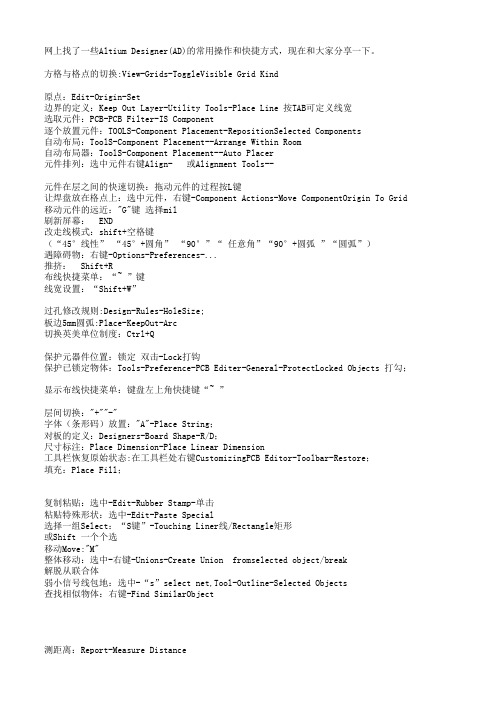
Tools-->FootPrint Manager 分层设计 (1)一种水平设置,N个分图 ,net设置全局(project-->project options-(2)一种垂直设置 ,一个总图(Sheet Entry),N个分图(PORT) 连接只能Sheet Entry到PORT 第二种方法: (1)Place sheet Symbol(方框) 和sheet Entry(放在方框边界内侧) (2)选择sheet Symbol,右键选择"Sheetsymbol actions"--creat sheet from symbol 原理图库 (1) File-->New-->Library-->sch.. (2) 右边下方SCH打开SCH Library 窗口 (3) Place->RecTangle,注意放在原点 (4) Library Components Properties Designator U? Comment max232 Symbol Refernece max234 (5) 可将一个元件库分为两个Part,例如parta,partb(通过Tools-->new part) 特殊用途:选择该元件,按F1打开该元件的pdf文档 Library Components Properties-->Parameters for Component -->Add.. Name: HelpURL Value: C:\zy\abc.pdf#page=5 PCB库 (1) File-->New-->Library-->pcb.. (2) 右边下方PCB打开pcb Library 窗口 集成库 (1) File-->New-->Project-->Interger Library (2) 新建sch.lib和pcb.lib, 在sch.lib中选择Tools-->Model Manage.... (3) Project-->Compile Integrated Library 盲孔(BIINDVIA):从印制板内仅延展到一个表层的导通孔。 埋孔(BURIEDVIA):未延伸到印制板表面的一种导通孔。 PCB绘制 (1) 在PCB中 Design-->ImportChanges From..... (2) S+N 选择相同net的线 (3) Design-->Board layers & color-->show/hide polygons hide (将覆铜隐藏) (L快捷键) (4) 查看PCB元件,通过打开PCB窗口,选择Components (5) shift+S 单层打开或关闭 (6) 对弱小信号可选择包地处理(Tools-->Outline Selected Object) (7) Tools-->Design Rule Check... (8) File-->Fabrication Outputs-->Gerber Files 覆铜: place-->polygon Pour... 1. Pour Over Same Net Polygons Only 相同net铜箔覆盖 2. Pour Over All Same Net Objects 铜箔覆盖相同net部分(将相同net的导线等等融合了) 注意 :如果要保存为PCB4.0 Binary File(*.pcb), 覆铜要选择网格式,(可将网格Track With和 如何隐藏所有Designator(即u1,r1,r2....) (1) PCB filer-->IsDesignator 选择所有Designator (2) PCB Inspector-->Hide 如何将Designator(即u1,r1,r2....)自动放置在元件附件 (1) PCB filer-->IsComponent (2) Align-->Position Component Text.... 将PCB翻转 查看反面方便 view-->FilpBoard PCB查看层数 Design-->Layer Stack Manager "类" Design-->class 比如新建一个net class ,把Vc3.3 VC5等加入,然后在rule中选择Net class,这样规则适用范围就是
ad域常用命令
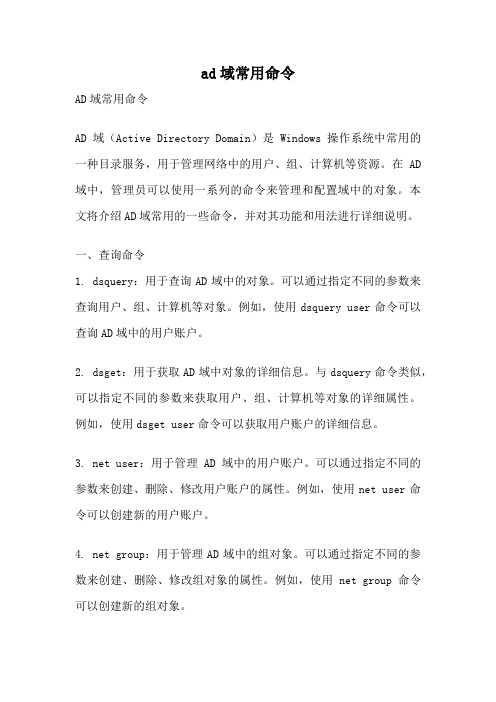
ad域常用命令AD域常用命令AD域(Active Directory Domain)是Windows操作系统中常用的一种目录服务,用于管理网络中的用户、组、计算机等资源。
在AD 域中,管理员可以使用一系列的命令来管理和配置域中的对象。
本文将介绍AD域常用的一些命令,并对其功能和用法进行详细说明。
一、查询命令1. dsquery:用于查询AD域中的对象。
可以通过指定不同的参数来查询用户、组、计算机等对象。
例如,使用dsquery user命令可以查询AD域中的用户账户。
2. dsget:用于获取AD域中对象的详细信息。
与dsquery命令类似,可以指定不同的参数来获取用户、组、计算机等对象的详细属性。
例如,使用dsget user命令可以获取用户账户的详细信息。
3. net user:用于管理AD域中的用户账户。
可以通过指定不同的参数来创建、删除、修改用户账户的属性。
例如,使用net user命令可以创建新的用户账户。
4. net group:用于管理AD域中的组对象。
可以通过指定不同的参数来创建、删除、修改组对象的属性。
例如,使用net group命令可以创建新的组对象。
5. net computer:用于管理AD域中的计算机对象。
可以通过指定不同的参数来创建、删除、修改计算机对象的属性。
例如,使用net computer命令可以加入计算机到AD域中。
二、配置命令1. dsa.msc:用于打开AD域的管理工具。
可以通过运行dsa.msc命令来打开AD域用户和计算机的管理界面,从而可以进行各种配置和管理操作。
2. dcdiag:用于检测AD域中的域控制器的健康状态。
可以通过运行dcdiag命令来检测域控制器的运行情况,以及是否存在异常或错误。
3. repadmin:用于管理AD域中的复制操作。
可以通过指定不同的参数来查看、配置和监控域控制器之间的复制关系和复制状态。
4. nltest:用于测试AD域中的网络连接和认证。
ad设备常用命令
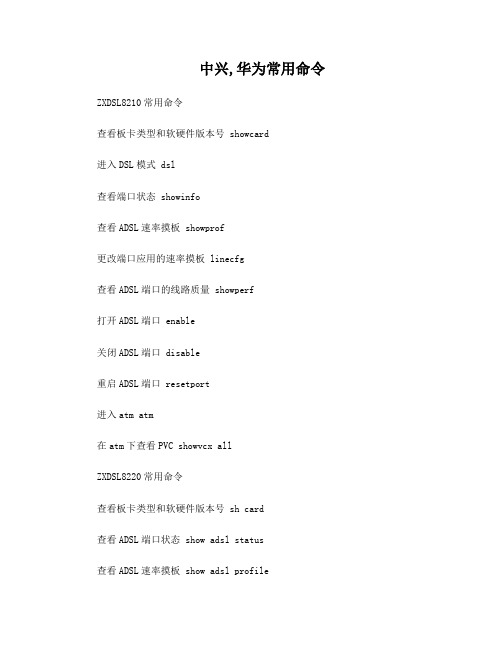
中兴,华为常用命令ZXDSL8210常用命令查看板卡类型和软硬件版本号 showcard进入DSL模式 dsl查看端口状态 showinfo查看ADSL速率摸板 showprof更改端口应用的速率摸板 linecfg查看ADSL端口的线路质量 showperf打开ADSL端口 enable关闭ADSL端口 disable重启ADSL端口 resetport进入atm atm在atm下查看PVC showvcx allZXDSL8220常用命令查看板卡类型和软硬件版本号 sh card查看ADSL端口状态 show adsl status查看ADSL速率摸板 show adsl profile查看速率摸板D3M具体信息 show adsl profile d3m更新端口的流量信息 update adsl-perf card_list/port_list 关闭ADSL端口 shutdown interface打开ADSL端口 no shutdown interfaceZXDSL9210设备常用命令用户名 edsl密码 edslEnable模式密码 zxedsl查看板卡配置和版本号 show card查看设备版本号 show version查看ADSL端口状态 show interface查看一块板卡端口状态 show adsl status slot 1查看ADSL端口线路质量 show adsl physical查看ADSL线路摸板种类 show adsl profile查看D3M摸板的配置 show adsl profile d3m复位单板 reset card (enable模式下)进入ADSL端口 int dsl-mpvc card/port关闭ADSL端口 shutdown打开ADSL端口 no shutdown中兴SU3用户名su3密码su3查看板卡状态 show card all查看端口状态 show port查看速率摸板 show adsl lineprofile all查看线路质量 show adsl port端口号 option physical 开端口 port 端口号 enable关端口 port 端口号 disable华为MA5100& MA5103常用命令保存系统配制数据到FLASH内存 save查看单板状态 show board阻塞端口 block解除阻塞端口 no block激活端口 activate去激活端口 deactivate套片复位 chipset reset 0MA5300常用命令保存系统配置3 write查看单板状态 show board 0查看adsl端口状态 show adsl port state查看vdsl端口状态 show vdsl port state查看告警 show alarm history all查看板卡类型和运行状态 show board查看vlan show vlan all配制摸板 adsl line-profile add 3激活端口 adsl activate adsl 端口 3MA5600常用命令保存系统配制数据到FLASH内存 save查看单板状态 display board 0查看所有配制信息 disp running -config查看ADSL端口状态 display adsl port state查看vdsl端口状态 display vdsl port state查看xdsl 配置摸板 display adsl line-profile all 查看vlan display vlan all查看告警 displayalarm history all查看上行板卡端口状态 display port state查看某个vlan所绑定下行端口 display vlan VLAN号查看上行板卡端口所绑定的vlan display port vlan 配制摸板 adsl line-profile adddisplay interface adsl 0/1/1华为5616(epon)用户名root密码admin (olt)mduadmin (onu)150********寇工向心力ma5616 ad接入enable 进入超级模式conf 进入配置模式display board 0 查看版位interface adsl 0/版位active 开端口deactive 关端口display adsl line-profile 查看速率模板active <端口> profile-index <模板名> (端口关闭状态下操作) disp pst st 0/版位ma5680t (olt)。
ad常用命令2
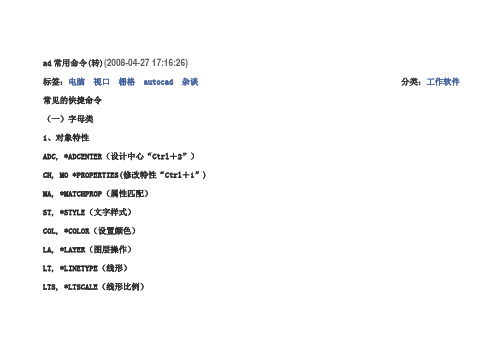
ad常用命令(转)(2008-04-27 17:16:26)标签:电脑视口栅格autocad杂谈分类:工作软件常见的快捷命令(一)字母类1、对象特性ADC, *ADCENTER(设计中心“Ctrl+2”)CH, MO *PROPERTIES(修改特性“Ctrl+1”)MA, *MATCHPROP(属性匹配)ST, *STYLE(文字样式)COL, *COLOR(设置颜色)LA, *LAYER(图层操作)LT, *LINETYPE(线形)LTS, *LTSCALE(线形比例)LW, *LWEIGHT (线宽)UN, *UNITS(图形单位)ATT, *ATTDEF(属性定义)ATE, *ATTEDIT(编辑属性)BO, *BOUNDARY(边界创建,包括创建闭合多段线和面域)AL, *ALIGN(对齐)EXIT, *QUIT(退出)EXP, *EXPORT(输出其它格式文件)IMP, *IMPORT(输入文件)OP,PR *OPTIONS(自定义CAD设置)PRINT, *PLOT(打印)PU, *PURGE(清除垃圾)R, *REDRAW(重新生成)REN, *RENAME(重命名)SN, *SNAP(捕捉栅格)DS, *DSETTINGS(设置极轴追踪)OS, *OSNAP(设置捕捉模式)PRE, *PREVIEW(打印预览)TO, *TOOLBAR(工具栏)V, *VIEW(命名视图)AA, *AREA(面积)DI, *DIST(距离)LI, *LIST(显示图形数据信息)2、绘图命令:PO, *POINT(点)L, *LINE(直线)XL, *XLINE(射线)PL, *PLINE(多段线)ML, *MLINE(多线)SPL, *SPLINE(样条曲线)POL, *POLYGON(正多边形)REC, *RECTANGLE(矩形)C, *CIRCLE(圆)A, *ARC(圆弧)DO, *DONUT(圆环)EL, *ELLIPSE(椭圆)REG, *REGION(面域)MT, *MTEXT(多行文本)T, *MTEXT(多行文本)B, *BLOCK(块定义)I, *INSERT(插入块)W, *WBLOCK(定义块文件)DIV, *DIVIDE(等分)H, *BHATCH(填充)3、修改命令:CO, *COPY(复制)MI, *MIRROR(镜像)AR, *ARRAY(阵列)O, *OFFSET(偏移)RO, *ROTATE(旋转)M, *MOVE(移动)E, DEL键 *ERASE(删除)X, *EXPLODE(分解)TR, *TRIM(修剪)EX, *EXTEND(延伸)S, *STRETCH(拉伸)LEN, *LENGTHEN(直线拉长)SC, *SCALE(比例缩放)BR, *BREAK(打断)CHA, *CHAMFER(倒角)F, *FILLET(倒圆角)PE, *PEDIT(多段线编辑)ED, *DDEDIT(修改文本)4、视窗缩放:P, *PAN(平移)Z+空格+空格, *实时缩放Z, *局部放大Z+P, *返回上一视图Z+E, *显示全图5、尺寸标注:DLI, *DIMLINEAR(直线标注)DAL, *DIMALIGNED(对齐标注)DRA, *DIMRADIUS(半径标注)DDI, *DIMDIAMETER(直径标注)DAN, *DIMANGULAR(角度标注)DCE, *DIMCENTER(中心标注)DOR, *DIMORDINATE(点标注)TOL, *TOLERANCE(标注形位公差)LE, *QLEADER(快速引出标注)DBA, *DIMBASELINE(基线标注)DCO, *DIMCONTINUE(连续标注)D, *DIMSTYLE(标注样式)DED, *DIMEDIT(编辑标注)DOV, *DIMOVERRIDE(替换标注系统变量) (二)常用CTRL快捷键【CTRL】+1 *PROPERTIES(修改特性) 【CTRL】+2 *ADCENTER(设计中心)【CTRL】+O *OPEN(打开文件)【CTRL】+N、M *NEW(新建文件)【CTRL】+P *PRINT(打印文件)【CTRL】+S *S***E(保存文件)【CTRL】+Z *UNDO(放弃)【CTRL】+X *CUTCLIP(剪切)【CTRL】+C *COPYCLIP(复制)【CTRL】+V *PASTECLIP(粘贴)【CTRL】+B *SNAP(栅格捕捉)【CTRL】+F *OSNAP(对象捕捉)【CTRL】+G *GRID(栅格)【CTRL】+L *ORTHO(正交)【CTRL】+W *(对象追踪)【CTRL】+U *(极轴)(三)常用功能键【F1】 *HELP(帮助)【F2】 *(文本窗口)【F3】 *OSNAP(对象捕捉)【F7】 *GRIP(栅格)【F8】 *ORTHO(正交)ADCENTER:管理内容 ADCALIGN:在二维和三维空间中将某对象与其他对象对齐 AL APPLOAD:加载或卸载应用程序并指定启动时要加载的应用程序 AP ARC:创建圆弧 AAREA:计算对象或指定区域的面积和周长 AAARRAY:创建按指定方式排列的多重对象副本 ARATTDEF:创建属性定义 ATTATTEDIT:改变属性信息 ATEATTEXT:提取属性数据 DDATTEXTBHATCH:使用图案填充封闭区域或选定对象 H、BHBLOCK:根据选定对象创建块定义 BBOUNDARY:从封闭区域创建面域或多段线 BOBREAK:部分删除对象或把对象分解为两部分 BRCHAMFER:给对象的边加倒角 CHACHANGE:修改现有对象的特性 -CHCIRCLE:创建圆形 CCOLOR:定义新对象的颜色 COLCOPY:复制对象 CO、CPDBCONNECT:为外部数据库表提供 AutoCAD 接口 AAD、AEX、ALI、ASQ、ARO、ASE、DBC DDEDIT:编辑文字和属性定义 EDDDVPOINT:设置三维观察方向 VPDIMALIGNED:创建对齐线性标注 DALDIMANGULAR:创建角度标注 DANDIMBASELINE:从上一个或选定标注的基线处创建线性、角度或坐标标注 DBA DIMCENTER:创建圆和圆弧的圆心标记或中心线 DCEDIMCONTINUE:从上一个或选定标注的第二尺寸界线处创建线性、角度或坐标标注 DCO DIMDIAMETER:创建圆和圆弧的直径标注 DDIDIMEDIT:编辑标注 DEDDIMLINEAR:创建线性尺寸标注 DLIDIMORDINATE:创建坐标点标注 DORDIMOVERRIDE:替代标注系统变量 DOVDIMRADIUS:创建圆和圆弧的半径标注 DRADIMSTYLE:创建或修改标注样式 DDIMTEDIT:移动和旋转标注文字 DIMTEDDIST:测量两点之间的距离和角度 DIDIVIDE:将点对象或块沿对象的长度或周长等间隔排列 DIVDONUT:绘制填充的圆和环 DODRAWORDER:修改图像和其他对象的显示顺序 DRDSETTINGS:指定捕捉模式、栅格、极坐标和对象捕捉追踪的设置 DS、RM、SE DSVIEWER:打开“鸟瞰视图”窗口 AVDVIEW:定义平行投影或透视视图 DVELLIPSE:创建椭圆或椭圆弧 ELERASE:从图形中删除对象 EEXPLODE:将组合对象分解为对象组件 XEXPORT:以其他文件格式保存对象 EXPEXTEND:延伸对象到另一对象 EXEXTRUDE:通过拉伸现有二维对象来创建三维原型 EXTFILLET:给对象的边加圆角 FFILTER:创建可重复使用的过滤器以便根据特性选择对象 FIGROUP:创建对象的命名选择集 GHATCH:用图案填充一块指定边界的区域 -HHATCHEDIT:修改现有的图案填充对象 HEHIDE:重生成三维模型时不显示隐藏线 HIIMAGE:管理图像 IMIMAGEADJUST:控制选定图像的亮度、对比度和褪色度 IADIMAGEATTACH:向当前图形中附着新的图像对象 IATIMAGECLIP:为图像对象创建新剪裁边界 ICLIMPORT:向 AutoCAD 输入文件 IMPINSERT:将命名块或图形插入到当前图形中 IINTERFERE:用两个或多个三维实体的公用部分创建三维复合实体 INFINTERSECT:用两个或多个实体或面域的交集创建复合实体或面域并删除交集以外的部分 IN INSERTOBJ:插入链接或嵌入对象 IOLAYER:管理图层和图层特性 LA-LAYOUT:创建新布局,重命名、复制、保存或删除现有布局 LO LEADER:创建一条引线将注释与一个几何特征相连 LEAD LENGTHEN:拉长对象 LENLINE:创建直线段 LLINETYPE:创建、加载和设置线型 LTLIST:显示选定对象的数据库信息 LI、LSLTSCALE:设置线型比例因子 LTSLWEIGHT: LWMATCHPROP:设置当前线宽、线宽显示选项和线宽单位 MA MEASURE:将点对象或块按指定的间距放置 MEMIRROR:创建对象的镜像副本 MIMLINE:创建多重平行线 MLMOVE:在指定方向上按指定距离移动对象 MMSPACE:从图纸空间切到模型空间视口 MS MTEXT:创建多行文字 T、MTMVIEW:创建浮动视口和打开现有的浮动视口 MV OFFSET:创建同心圆、平行线和平行曲线 O OPTIONS:自定义 AutoCAD 设置 GR、OP、PR OSNAP:设置对象捕捉模式 OSPAN:移动当前视口中显示的图形 P PASTESPEC:插入剪贴板数据并控制数据格式 PA PEDIT:编辑多段线和三维多边形网格 PE PLINE:创建二维多段线 PLPRINT :将图形打印到打印设备或文件 PLOT POINT:创建点对象 POPOLYGON:创建闭合的等边多段线 POLPREVIEW:显示打印图形的效果 PREPROPERTIES:控制现有对象的特性 CH、MO PROPERTIESCLOSE:关闭“特性”窗口 PRCLOSEPSPACE:从模型空间视口切换到图纸空间 PSPURGE:删除图形数据库中没有使用的命名对象,例如块或图层 PU QLEADER:快速创建引线和引线注释 LEQUIT:退出 AutoCAD EXITRECTANG:绘制矩形多段线 RECREDRAW:刷新显示当前视口 RREDRAWALL:刷新显示所有视口 RAREGEN:重生成图形并刷新显示当前视口 REREGENALL:重新生成图形并刷新所有视口 REAREGION:从现有对象的选择集中创建面域对象 REG RENAME:修改对象名 RENRENDER:创建三维线框或实体模型的具有真实感的渲染图像 RR REVOLVE:绕轴旋转二维对象以创建实体 REVRPREF:设置渲染系统配置 RPRROTATE:绕基点移动对象 ROSCALE:在 X、Y 和 Z 方向等比例放大或缩小对象 SC SCRIPT:用脚本文件执行一系列命令 SCRSECTION:用剖切平面和实体截交创建面域 SECSETVAR:列出系统变量并修改变量值 SETSLICE:用平面剖切一组实体 SLSNAP:规定光标按指定的间距移动 SNSOLID:创建二维填充多边形 SOSPELL:检查图形中文字的拼写 SPSPLINE:创建二次或三次 (NURBS) 样条曲线 SPLSPLINEDIT:编辑样条曲线对象 SPESTRETCH:移动或拉伸对象 SSTYLE:创建或修改已命名的文字样式以及设置图形中文字的当前样式 ST SUBTRACT:用差集创建组合面域或实体 SUTABLET:校准、配置、打开和关闭已安装的数字化仪 TA THICKNESS:设置当前三维实体的厚度 THTILEMODE:使“模型”选项卡或最后一个布局选项卡当前化 TI、TM TOLERANCE:创建形位公差标注 TOLTOOLBAR:显示、隐藏和自定义工具栏 TOTORUS:创建圆环形实体 TORTRIM:用其他对象定义的剪切边修剪对象 TRUNION:通过并运算创建组合面域或实体 UNIUNITS:设置坐标和角度的显示格式和精度 UNVIEW:保存和恢复已命名的视图 VVPOINT:设置图形的三维直观图的查看方向 -VPWBLOCK:将块对象写入新图形文件 WWEDGE:创建三维实体使其倾斜面尖端沿 X 轴正向 WEXATTACH:将外部参照附着到当前图形中 XAXBIND:将外部参照依赖符号绑定到图形中 XBXCLIP:定义外部参照或块剪裁边界,并且设置前剪裁面和后剪裁面 XC XLINE:创建无限长的直线(即参照线) XLXREF:控制图形中的外部参照 XRZOOM:放大或缩小当前视口对象的外观尺寸3DARRAY:创建三维阵列 3A3DFACE:创建三维面 3F3DORBIT:控制在三维空间中交互式查看对象 3DO3DPOLY:在三维空间中使用“连续”线型创建由直线段组成的多段线 3P。
管理员操作手册AD域控及组策略管理CTO
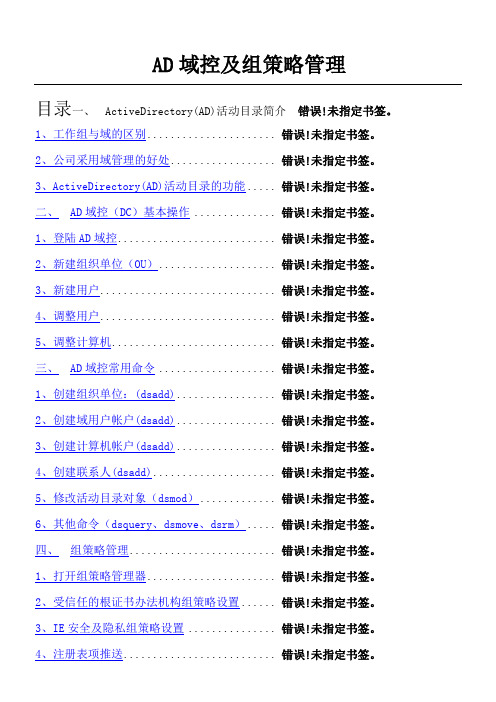
AD域控及组策略管理目录一、ActiveDirectory(AD)活动目录简介错误!未指定书签。
1、工作组与域的区别...................... 错误!未指定书签。
2、公司采用域管理的好处.................. 错误!未指定书签。
3、ActiveDirectory(AD)活动目录的功能..... 错误!未指定书签。
二、AD域控(DC)基本操作 .............. 错误!未指定书签。
1、登陆AD域控........................... 错误!未指定书签。
2、新建组织单位(OU).................... 错误!未指定书签。
3、新建用户.............................. 错误!未指定书签。
4、调整用户.............................. 错误!未指定书签。
5、调整计算机............................ 错误!未指定书签。
三、AD域控常用命令.................... 错误!未指定书签。
1、创建组织单位:(dsadd)................. 错误!未指定书签。
2、创建域用户帐户(dsadd)................. 错误!未指定书签。
3、创建计算机帐户(dsadd)................. 错误!未指定书签。
4、创建联系人(dsadd)..................... 错误!未指定书签。
5、修改活动目录对象(dsmod)............. 错误!未指定书签。
6、其他命令(dsquery、dsmove、dsrm)..... 错误!未指定书签。
四、组策略管理......................... 错误!未指定书签。
1、打开组策略管理器...................... 错误!未指定书签。
ad6.9快捷键很全的哦[基础]
![ad6.9快捷键很全的哦[基础]](https://img.taocdn.com/s3/m/ced3cdffb9f67c1cfad6195f312b3169a451ea01.png)
000本文是在官方原有的快捷键说明,进行翻译和重新编译,同时适合AD6.3/AD6.0/DXP2004/DXP 的版本适用,部分高版本快捷键在底版本不会有,而低版本的快捷键在高版本中全部有。
本文原文件是使用AD6.3的帮助文件进行翻译的,原文件位置:X:\Program Files\Altium Designer 6\Help\下的GU0104 Shortcut Keys.pdf,本文只翻译了原理图、PCB和CAM三个模块的快捷键说明,其它的模块并未作翻译,同时加入一些常用快捷键(官方原文没有的)环境快捷键F1 访问文档库(in context with object under cursor)Ctrl + O 访问选择的文档打开对话框Ctrl + F4 关闭活动的文档Ctrl + S 保存当前的文档Ctrl + P 打印当前的文档Alt + F4 关闭Altium DesignerCtrl + Tab 切换打开的文档(右手习惯)Shift + Ctrl + Tab 切换打开的文档(左手习惯)从Windows资源管理器打开文档作为自由文档拖放进Altium DesignerF4 隐藏/显示所有浮动面板Shift + F4 平铺打开文档Shift + F5 在活动的面板和工作台之间巡回Shift + F1 搜索访问本地语言(智能选择) Hold Ctrl while moving a panel Prevent automatic docking, 分组或捕捉工程快捷键C, C 编辑当前设计工程C, R 重新编译当前设计工程C, D 编辑文档C, O 工程对话为当前的工程打开选项Ctrl + Alt + O 访问当前工程打开工程的文件对话框C, L 关闭属于活动工程的全部文档C, T, M 访问存储管理面板C, T, L 为当前工程访问本地历史C, V 访问当前存档相当目录面板快捷键↑ ↓ ← → 在箭头键的方向的下一单元的移动焦点Left-Click & Drag 在鼠标移动的方向的重复选择Ctrl + Click 重复选择(不连续的)Shift + Click 重复选择(连续)Spacebar (原理图) 编辑选择单元Spacebar (PCB)为单元当前的条目当前正在被编辑F2 编辑选择的单元Enter (原理图)完成编辑当前单元Enter (PCB)完成编辑当前单元并且为单元进入编辑模式下Ctrl + C (或Ctrl + Insert) 复制Ctrl + V (或Shift + Insert) 粘贴PgUp 跳到选择到顶部可见列表区域PgDn 跳到选择到底部可见列表区域鼠标滚轮向上或向下共同的原理图和PCB编辑快捷键以高速移动自动加载到焊盘Y 翻转Y轴放置对象X 翻转X轴放置对象Shift+ ↑ ↓ ← → 移动光标以10格在箭头键的方向递增↑ ↓ ← → 移动光标以1格在箭头键的方向递增Esc 从当前步骤退出End 刷新屏幕Home 刷新屏幕到中心指针点Ctrl + Home 跳转到绝对原点位置(工作面的较低的左方角落)Ctrl +鼠标滚轮向下(或PgDn)为缩小Ctrl +鼠标滚轮向上(或PgUp)放大周围的指针(缩放周围指针, position the cursor first) 鼠标滚轮向上/向下Shift +鼠标滚轮向左/向右移动A 显示排列子菜单B 显示工具栏子菜单C 显示工程下拉子菜单D 显示设计下拉子菜单E 显示编辑下拉子菜单F 显示文件下拉子菜单T 显示工具下拉子菜单H 显示帮助下拉子菜单P 显示放置下拉子菜单R 显示报告下拉子菜单J 显示跳转子菜单K 显示工作面板子菜单M 显示移动子菜单弹出右键菜单S 显示选择子菜单V 显示查看下拉子菜单X 显示取消选择子菜单Z 弹出菜单缩放的命令Ctrl + Z 撤消Ctrl + Y 重做Ctrl + A 选择所有Ctrl + C (或Ctrl + Insert) 复制Ctrl + X (或Shift + Delete) 剪切Ctrl + V (or Shift + Insert) 粘贴Ctrl + R 复制或重新粘贴对象(橡皮图章)Ctrl + Q 访问当前选择存储对话Alt 强制对象移动为水平或垂直Delete 删除选择V, D 查看文档V, F 查看适合放置的对象X, A 取消全部的选择单击右键&锁定显示滑臂&平滑查看单击左键选择/取消选择光标下的对象单击右键从当前操作弹出浮动菜单或退出单击右键上对象, 选择在光标下查找相似的加载对象进查找相似对象的对话单击左键,锁定拖放选择区域内单击左键&锁定移动对象/选择光标下双击左键编辑对象Shift +单击左键增加/从选择设定移除对象Tab 编辑放置的属性Shift + C 清除当前过滤Shift + F 单击在对象上显示查找相似对象的对话Y 弹出快速查询菜单F11 触发检查面板开/关 F12 触发过滤面板开/关Shift + F12 触发列表面板开/关Alt + F5 触发全屏模式匹配对象上的目标文件单击左键十字探针,延缓主源文档Ctrl +单击左键十字探针和跳转到匹配对象上的目标,跳转到目标文档Shift + Ctrl + T 排列选择对象顶部的edgesShift + Ctrl + L 排列选择对象左边的edgesShift + Ctrl + R 排列选择对象右边的edgesShift + Ctrl + B 排列选择对象顶部的edgesShift + Ctrl + H 分类选择的对象为相平行的水平面板Shift + Ctrl + V 分类选择的对象为相平行的垂直面板Shift + Ctrl + D 排列选择的对象到格点Ctrl + n (n=1 to 8)存储当前选择的存储器位置nAlt + n (n=1 to 8)从存储器n 召回选择Shift + n (n=1 to 8)增加当前选择到选择已经存储在存储器位置nShift + Alt + n (n=1 to 8)从存储器位置n 和增加到当前选择的工作台召回选择Shift + Ctrl + n (n=1 to 8)应用过滤基于选择设定的存储器位置n.原理图唯一的快捷键G 切换捕捉格点设定F2 编辑在放置的Ctrl + PgDn 适合所有对象的查看空格移动对象时以90度逆时针方向旋转空格当放置导线/总线/直线时拐角起始/停止模式, Spacebar Toggle pen color while using highlighting pensShift +空格移动对象时以90度顺时针方向旋转Shift +空格放置导线/总线/直线时切换角度放置模式Ctrl +空格拖动对象时以90度逆时针方向旋转Shift + Ctrl +空格拖动对象时以90度顺时针方向旋转 , Ctrl + 单击左键在端口或图纸入口高亮连接/网络上对象使用高亮绘笔Shift + Ctrl + C 清除所有高亮应用到高亮的绘笔Backspace 放置导线/总线/直线/多边形时移除最后最一个顶点单击左键, Hold + Delete 当一根导线被选择删除顶点单击左键, Hold + Insert 当一根导线被选择删除顶点Ctrl +单击左键& 拖拉对象对象上原理图文档单击左键导航面板十字探针Alt +单击左键在原理图文档和PCB导航面板十字探针到对象Alt +在网络对象上单击左键图纸上网络关联的图元全部高亮Ctrl +在图纸符号双击左键下降层次Ctrl +在端口双击左键上升层次+ (数字键盘)在放置或移动期间扩大IEEE符号尺寸-(数字键盘)在放置或移动期间减小IEEE符号尺寸Ctrl + F 查找下一个Ctrl + H 查找和替换文本F3 查找下一个要搜索的文本在光标下当放置相同类型对象时插入对象的复制属性S 当移动时交换图纸入口边一个或更多选择的图纸入口V 当移动两个或更多图纸入口时反选图纸入口顺序T 当移动一个或更多选择的图纸入口时触发图纸入口I/O类型T 当恢复图纸符号大小时触发所有图纸入口I/O类型T, P 访问 Schematic – General 页面的参数选择对话框PCB唯一快捷键Shift + R 切换三种布线模式(忽略, 避开或推挤)Shift + E 触发电气格点开/关Shift + B 建立查询Shift + PgUp 放大到最小的递增Shift + PgDn 缩小到最小的递增Ctrl + PgUp 放大到400% Ctrl + PgDn 适合文档内的查看Ctrl + End 工作台跳转到绝对的原点Alt + End 刷新当前的层Alt + Insert 粘贴在当前层Ctrl + G 弹出捕捉格点对话框G 弹出捕捉格点菜单N 移动一个元件时隐藏元件中心点(编辑模式)N 隐藏或显示网络子菜单(非编辑模式)L 移动元件时翻转到板的另一边(就是镜像元件啦~)Ctrl +单击左键在光标下高亮布线的网络(清除重复的自由空白) Ctrl +空格在交互布线时切换连接线模式Backspace 在交互布线时移除最后的导线铜箔Shift + S 触发信号层模式开/关O, D, D, 进入在草图的模式将所有原始到显示O, D, F, 进入在最终模式将所有的原始到显示O, D (或Ctrl + D) 访问 PCB – Show/Hide 页面参数选择对话框L 查看板层和颜色对话框(非编辑模式下)U 取消布线下拉子菜单Ctrl + H 选择连接的铜Ctrl + Shift +单击左键&锁定暂停导线Shift + Ctrl +单击左键在光标高亮在布线的网络+ (数字键盘)下一层-(数字键盘)上一层M 显示移动子菜单Alt 从避开障碍到忽略障碍锁定到临时的转换Ctrl 当布线锁定到临时禁止电气格点Ctrl + M 测量距离空格(在交互布线过程) 逆时针旋转对象(定义旋转角度在 PCB –General 页面参数选择对话框) 空格(在交互布线期间)触发起始/停止模式Shift +空格(在交互布线过程)移动时逆时针旋转对象Shift +空格(在交互布线期间)在交互布线期间改变拐角模式[ 为永久过滤减小掩摸等级] 为永久过滤增加掩摸等级Ctrl +左箭头在活动元件库文档查看上一个元件Ctrl +右箭头在活动元件库文档查看下一个元件Q 快速切换单位(公制/英制).T, B 访问元件体管理对话框T, P 访问PCB – General 页面参数选择对话框输出工作编辑快捷键Ctrl + X (或Shift + Delete) 剪切Ctrl + C (或Ctrl + Insert) 复制Ctrl + V (或Shift + Insert) 粘贴Ctrl + D 副本Delete 清除Alt + Enter 配置Ctrl + F9 运行聚焦输出生成Shift + Ctrl + F9 运行选择输出生成F9 运行所有批处理输出生成器 Shift + Ctrl + O 访问输出作业选项对话框CAMtastic 编辑快捷键Ctrl + Z (或Alt + Backspace) 撤销Ctrl + Y (或Ctrl + Backspace) 重做Ctrl + X剪切Ctrl + C (或Ctrl + Insert) 复制Ctrl + V (或Shift + Insert) 粘贴Ctrl + E 清除Ctrl + M 镜像Ctrl + R 旋转Ctrl + L 排列选择L 合并层Alt + C 选择交叉窗口Alt + P 选择上一次选择Ctrl + F 触发快速选择模式开/关Ctrl + T 触发导线选择模式开/关Ctrl + A 排列对象Ctrl + D 修改/更改对象Ctrl + I 设定原点Ctrl + U 测量对象Home 查看全部Shift + P 查看周围特殊点Ctrl + 鼠标上滚(或PgUp) 放大Ctrl + 鼠标下滚(或PgDn) 缩小鼠标滚轮向上滚鼠标滚轮向下滚Shift + 鼠标上滚摇镜头到左Shift + 鼠标下滚摇镜头到右Shift + V 最后缩放 End 刷新D 动态摇镜头模式Shift + B 查看菲林盒Ctrl + Home 缩放菲林盒Alt + Home 缩放当前D码Shift + E 触发扩展盒开/关Shift + F 触发菲林模式开/关Shift + H 触发高亮当前对象使用当前D码N 触发底片查看Shift + T 触发半透明查看Shift + G 访问CAMtastic – Drawing Modes 页面参数选对话框Q 查询对象Shift + N 查询网络Shift + M 测量点到到Shift + A 访问光圈表K 访问设定层关闭对话框Alt + K 访问设定层打开对话框Shift + S 触发对象捕捉模式Esc 取消操作Shift + Ctrl + R 重复最后操作+ (数字键盘)显示下一层-(数字键盘)显示上一层。
AutoCAD Electrical常用快捷命令
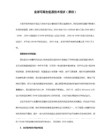
【CTRL】+S *SAVE(保存文件)
【CTRL】+Z *UNDO(放弃)
【CTRL】+X *CUTCLIP(剪切)
【CTRL】+C *COPYCLIP(复制)
【CTRL】+V *PASTECLIP(粘贴)
【CTRL】+B *SNAP(栅格捕捉)
AL, *ALIGN(对齐)
EXIT, *QUIT(退出)
EXP, *EXPORT(输出其它格式文件)
IMP, *IMPORT(输入文件)
OP,PR *OPTIONS(自定义CAD设置)
PRINT, *PLOT(打印)
PU, *PURGE(清除垃圾)
R, *REDRAW(重新生成)
1、对象特性
ADC, *ADCENTER(设计中心“Ctrl+2”)
CH, MO *PROPERTIES(修改特性“Ctrl+1”)
MA, *MATCHPROP(属性匹配)
ST, *STYLE(文字样式) <BR< p>
COL, *COLOR(设置颜色)
LA, *LAYER(图层操作)
DCE, *DIMCENTER(中心标注)
DOR, *DIMORDINATE(点标注)
TOL, *TOLERANCE(标注形位公差)
LE, *QLEADER(快速引出标注)
DBA, *DIMBASELINE(基线标注)
DCO, *DIMCONTINUE(连续标注)
D, *DIMSTYLE(标注样式)
REC, *RECTANGLE(矩形)
C, *CIRCLE(圆)
A, *ARC(圆弧)
AD常用命令

1、查询AD中,默认的密码策略如果接手一个新的AD环境,需要了解其密码策略如果,或是你忘了你所在组织AD的密码策略,我们一会去组策略管理控制台去查看,但有了PowerShell,会变得很简单,只需一个CMDLET: Get-ADDefaultDomainPasswordPolicy密码复杂性要注、锁定策略、密码长度、密码有效时间等,可以全部显示出来!2、查询AD中,那些用户被选中了“密码永不过期”的选顶在域管理中,我们一般都会配置一些策略,设置用户密码30天或是90天过期,强制修改密码,但有时,可能会在创建用户时,不小心选中了“密码永不过期”的选顶,这对信息安全来说,是不被允许的,或是说一个不安全的因素,如果通过AD管理工具去检查每个用户,是一个很繁琐的工具,但如果我们利用PowerShell,就可以很方便的一次性查询出AD中所有勾选了“密码记不过期”选顶的用户!Get-ADUser -Filter 'PasswordNeverExpires -eq $true' -Server DCHostname | select name将DChostname修改为你域的其中一台DC的主机名如果你的AD组织足够大,一次性会显示所有AD中的的用户,如果只查询某个指OU下的,可以加入限定条件,如:-searchbase ' OU=test,DC=Youdomain,DC=COM '将OU=Test修改为你其中一个OU的名字,将DC=Youdomain,DC=COM改为你的域名,如我的域名为,我要查东莞分公司用户所在OU:Get-ADUser -searchbase ' OU=Dongguan,DC=szmaxcent,DC=COM,DC=CN '-Filter'PasswordNeverExpires -eq $true' -Server DC001 | select name3、查询AD中,已锁定的用户如果某些用户因为密码问题导致账号锁定,我们也可以用PowerShell来查看当前域中,有那些账号是锁定状态:get-aduser -filter * -properties * | where {$_.lockedout} | ft name,lockedout当然,上面命令也可以参考上面加上限定条件,来指定OU!如果需要查询某个账号是否锁定:get-aduser johnsonxiang -properties * | ft name,lockedout如果红色方框显示为False,为正常状态,如果为Ture,即已锁定!如果要对已经锁定的账号解锁,直接用:Unlock-ADAccount -Identity johnsonxiang,当然前提是你要有对此锁定解锁的权限!4、查询AD中,成员为空AD组(针对用户)AD组织用久了,创建组越来越多,很多组已经没有任何成员了,也行不会再使用,我们可以将这些组找出来,如果确认不用的话,再将其删除!用PowerShell,可以很方便的,一次性将这些组全部列出来,命令如下:Get-ADGroup -Filter * -Properties Members | where { -not $_.Members} | select Name 同样,你也可以参考上面的语句,在前面加上限定条件,来查询指定OU。
AD常用命令

A D A d m i n i s t r a t i v e S n a p-i n s A n d T o o l s常用A D管理组件和工具一、活动目录的管理插件有如下:Active Directory Users and ComputersActive Directory Domains and TrustsActive Directory Sites and ServicesActive Directory SchemaActive Directory Service Interfaces (ADSI)二、活动目录修改及查询命令dsadd命令(创建活动目录对象):用于在AD中创建OU、用户、组、联系人等对象,但是不能对AD中的对象进行修改,下面逐一进行介绍。
1、创建组织单位:命令格式:dsadd ou <OUDN> [-desc 描述] [{-s 服务器|-d 域}] [-u 用户名] [-p {密码|*}] [-q] [{-uc|-uoc|-uci}]注意:OU名称应为要创建的OU的LDAP绝对路径(DN,Distinguished Name),如果DN中包含空格,应该在路径两端使用双引号。
例如要在域中建立一个名为finance的OU,可以执行以下命令:C:\>dsadd ou ou=finance,dc=yjx,dc=com -desc "财务部"2、创建域用户帐户命令格式:dsadd user <UserDN> [-samid <SAMName>] -pwd {<Password>|*} –upn UPN例如要在域中建立一个名为mike的用户帐户,该用户将位于sales OU中,其显示名称为“mike yang”,则可以执行以下命令:C:\>dsadd user cn=mike,ou=sales,dc=yjx,dc=com -samid mike -pwd benet3.0 -display “mike yang”3、创建计算机帐户命令格式:dsadd computer <ComputerDN>要在域中的sales OU中建立一个名为client-2的计算机帐户,可以执行以下命令:C:\>dsadd computer cn=client-2,ou=sales,dc=yjx,dc=com要在域中的sales OU中建立一个名为client-3的计算机帐户,并设置计算机账户的描述信息为“测试工作站”,可以执行以下命令:C:\>dsadd computer cn=client-3,ou=sales,dc=yjx,dc=com -desc 测试工作站4、创建联系人命令格式:dsadd contact <ContactDN> [-fn <FirstName>] [-mi <Initial>] [-ln <LastName>] [-display <DisplayName>] [-desc <Description>]要在域中的sales OU中建立一个名为杨建新的联系人,执行以下命令:C:\>dsadd contact cn=杨建新,ou=sales,dc=yjx,dc=com -fn jianxin -ln yang -display 杨建新dsmod命令(修改活动目录对象):用于修改AD对象的属性,可以对OU、用户、组、联系人等对象进行修改。
AD常用快捷键
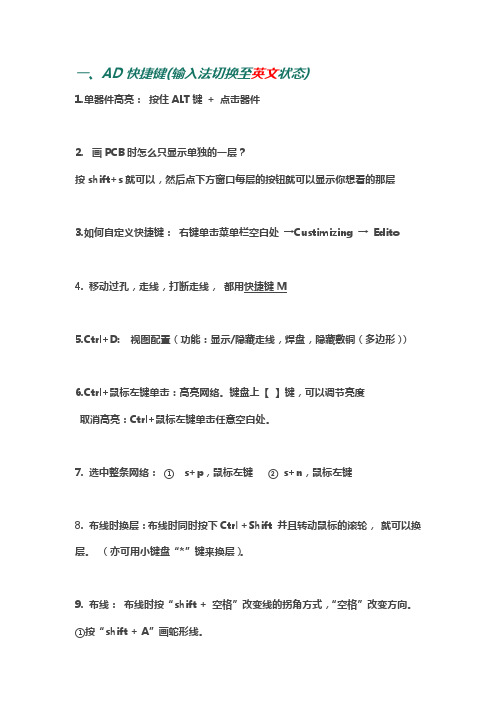
一、AD快捷键(输入法切换至英文状态)1.单器件高亮:按住ALT键+ 点击器件2. 画PCB时怎么只显示单独的一层?按shift+s就可以,然后点下方窗口每层的按钮就可以显示你想看的那层3.如何自定义快捷键:右键单击菜单栏空白处→Custimizing →Edito4. 移动过孔,走线,打断走线,都用快捷键M5.Ctrl+D: 视图配置(功能:显示/隐藏走线,焊盘,隐藏敷铜(多边形))6.Ctrl+鼠标左键单击:高亮网络。
键盘上【】键,可以调节亮度取消高亮:Ctrl+鼠标左键单击任意空白处。
7. 选中整条网络:①s+p,鼠标左键②s+n,鼠标左键8. 布线时换层:布线时同时按下Ctrl +Shift 并且转动鼠标的滚轮,就可以换层。
(亦可用小键盘“*”键来换层)。
9. 布线:布线时按“shift + 空格”改变线的拐角方式,“空格”改变方向。
①按“shift + A”画蛇形线。
布蛇行线的快捷键控制:在布蛇行线时,按快捷键1,2,3,4 “,”“。
”可以在走线时随时控制蛇行线的形状。
快捷键: 1 与2,改变蛇行线的拐角与弧度。
快捷键: 3与4改变蛇行线的宽度。
快捷键:,与。
改变蛇行线的幅度。
10.隐藏/显示网络:①快捷键N ②View→连接→显示/隐藏→网络11.一键清除全部布线:工具→取消布线→全部12.移动器件时,鼠标不在器件中心:按D、O,勾选Electrical Grid项可以自动对准焊盘中心点。
13.器件如何从顶层翻转到底层:鼠标左键一直点选元器件,按L 键。
14. 在原理图中选中部分器件,到PCB中归到一个区域①排列工具→在区域内排列器件②可自行设置快捷键(K)15.切换栅格:View→栅格→切换可见栅格类(可切换点格状和线格状)16. 清除错误标志:T→M (Tool→复位错误标志(Reset Error Markers)这个命令会清除所有错误标志。
17. 画线的时候出现走线变绿的情况,是因为错误检查一直打开的,可关闭DRC 检查标记。
- 1、下载文档前请自行甄别文档内容的完整性,平台不提供额外的编辑、内容补充、找答案等附加服务。
- 2、"仅部分预览"的文档,不可在线预览部分如存在完整性等问题,可反馈申请退款(可完整预览的文档不适用该条件!)。
- 3、如文档侵犯您的权益,请联系客服反馈,我们会尽快为您处理(人工客服工作时间:9:00-18:30)。
A D A d m i n i s t r a t i v e S n a p-i n s A n d T o o l s常用A D管理组件和工具一、活动目录的管理插件有如下:Active Directory Users and ComputersActive Directory Domains and TrustsActive Directory Sites and ServicesActive Directory SchemaActive Directory Service Interfaces (ADSI)二、活动目录修改及查询命令dsadd命令(创建活动目录对象):用于在AD中创建OU、用户、组、联系人等对象,但是不能对AD中的对象进行修改,下面逐一进行介绍。
1、创建组织单位:命令格式:dsadd ou <OUDN> [-desc 描述] [{-s 服务器|-d 域}] [-u 用户名] [-p {密码|*}] [-q] [{-uc|-uoc|-uci}]注意:OU名称应为要创建的OU的LDAP绝对路径(DN,Distinguished Name),如果DN中包含空格,应该在路径两端使用双引号。
例如要在域中建立一个名为finance的OU,可以执行以下命令:C:\>dsadd ou ou=finance,dc=yjx,dc=com -desc "财务部"2、创建域用户帐户命令格式:dsadd user <UserDN> [-samid <SAMName>] -pwd {<Password>|*} –upn UPN例如要在域中建立一个名为mike的用户帐户,该用户将位于sales OU中,其显示名称为“mike yang”,则可以执行以下命令:C:\>dsadd user cn=mike,ou=sales,dc=yjx,dc=com -samid mike -pwd benet3.0 -display “mike yang”3、创建计算机帐户命令格式:dsadd computer <ComputerDN>要在域中的sales OU中建立一个名为client-2的计算机帐户,可以执行以下命令:C:\>dsadd computer cn=client-2,ou=sales,dc=yjx,dc=com要在域中的sales OU中建立一个名为client-3的计算机帐户,并设置计算机账户的描述信息为“测试工作站”,可以执行以下命令:C:\>dsadd computer cn=client-3,ou=sales,dc=yjx,dc=com -desc 测试工作站4、创建联系人命令格式:dsadd contact <ContactDN> [-fn <FirstName>] [-mi <Initial>] [-ln <LastName>] [-display <DisplayName>] [-desc <Description>]要在域中的sales OU中建立一个名为杨建新的联系人,执行以下命令:C:\>dsadd contact cn=杨建新,ou=sales,dc=yjx,dc=com -fn jianxin -ln yang -display 杨建新dsmod命令(修改活动目录对象):用于修改AD对象的属性,可以对OU、用户、组、联系人等对象进行修改。
C:\>dsmod user /?描述: 修改目录中现有的用户。
语法: dsmod user <UserDN ...> [-upn <UPN>] [-fn <FirstName>][-mi <Initial>] [-ln <LastName>] [-display <DisplayName>][-fnp <first name phonetic>] [-lnp <last name phonetic>][-displayp <display name phonetic>][-empid <EmployeeID>] [-pwd {<Password> | *}][-desc <Description>] [-office <Office>] [-tel <Phone#>][-email <Email>] [-hometel <HomePhone#>] [-pager <Pager#>][-mobile <CellPhone#>] [-fax <Fax#>] [-iptel <IPPhone#>][-webpg <WebPage>] [-title <Title>] [-dept <Department>][-company <Company>] [-mgr <Manager>] [-hmdir <HomeDir>][-hmdrv <DriveLtr>:] [-profile <ProfilePath>][-loscr <ScriptPath>] [-mustchpwd {yes | no}][-canchpwd {yes | no}] [-reversiblepwd {yes | no}][-pwdneverexpires {yes | no}][-acctexpires <NumDays>] [-disabled {yes | no}][{-s <Server> | -d <Domain>}] [-u <UserName>][-p {<Password> | *}] [-c] [-q] [{-uc | -uco | -uci}]]几个具体用法如下:重置用户帐户的密码dsmod user UserDN -pwd 新密码[-mustchpwd {yes | no}] 下次登录时修改此密码启用或禁用账户dsmod user UserDN 可分辨名称-disabled {yes|no} yes 禁用no 启用修改计算机帐户属性的格式为:dsmod computer ComputerDN ...[-desc Description] [-loc Location] [-disabled {yes | no}] [-reset] [{-s Server | -d Domain}] [-u UserName] [-p {Password | *}] [-c] [-q] [{-uc | -uco | -uci}]重设计算机帐户dsmod computer ComputerDN -reset启用或禁用计算机帐户dsmod computer ComputerDN 可分辨名称-disabled {yes|no}yes 禁止登录no 允许登录将计算机帐户添加到组中dsmod group GroupDN -addmbr ComputerDN要创建一个sales全局组,并将用户mike加入到该组中,可以执行以下命令:C:\>dsadd group cn=sales,ou=sales,dc=yjx,dc=com -desc 销售部dsadd 成功:cn=sales,ou=sales,dc=yjx,dc=comC:\>dsmod group cn=sales,ou=sales,dc=yjx,dc=com -addmbr cn=mike,ou=sales,dc=yjx,dc=comdsmod 成功:cn=sales,ou=sales,dc=yjx,dc=comdsget命令(查看活动目录对象的属性):用于查看AD对象的各个属性,基本用法如下:l dsget computer - 显示目录中计算机的属性。
l dsget contact - 显示目录中联系人的属性。
l dsget subnet - 显示目录中子网的属性。
l dsget group - 显示目录中组的属性。
l dsget ou - 显示目录中组织单位的属性。
l dsget server - 显示目录中服务器的属性。
l dsget site - 显示目录中站点的属性。
l dsget user - 显示目录中用户的属性。
l dsget quota - 显示目录中配额的属性。
l dsget partition - 显示目录中分区的属性。
以下命令分别用来查看用户的基本信息、SID、显示名称以及所属的组:C:\>dsget user cn=mike,ou=sales,dc=yjx,dc=comdn desc samidcn=mike,ou=sales,dc=yjx,dc=com mikedsget 成功C:\>dsget user cn=mike,ou=sales,dc=yjx,dc=com -sidsidS-1-5-21-91321346-2733940933-1992975926-1120dsget 成功C:\>dsget user cn=mike,ou=sales,dc=yjx,dc=com -display displaymike yangdsget 成功C:\>dsget user cn=mike,ou=sales,dc=yjx,dc=com -memberof "CN=sales,OU=sales,DC=yjx,DC=com""CN=Domain Users,CN=Users,DC=yjx,DC=com"其他命令(dsquery、dsmove、dsrm)其他的活动目录操作命令还包括dsquery、dsmove、dsrm等,分别用于活动目录对象的查询、移动和删除。
要查找sales OU中的所有用户,可以执行以下命令:C:\>dsquery user ou=sales,dc=yjx,dc=com -name *"CN=mike,OU=sales,DC=yjx,DC=com""CN=user1,OU=sales,DC=yjx,DC=com""CN=user2,OU=sales,DC=yjx,DC=com"要查找sales OU中已经3个星期不活动的用户,可以执行以下命令:C:\>dsquery user ou=sales,dc=yjx,dc=com -inactive 3要将mike用户移动到finance OU中,可以执行以下命令:C:\>dsmove cn=mike,ou=sales,dc=yjx,dc=com -newparent ou=finance,dc=yjx,dc=comdsmove 成功:cn=mike,ou=sales,dc=yjx,dc=com要删除sales OU中的用户user1,可以执行以下命令:C:\>dsrm cn=user1,ou=sales,dc=yjx,dc=com您确认要删除cn=user1,ou=sales,dc=yjx,dc=com 吗(Y/N)? y dsrm 成功:cn=user1,ou=sales,dc=yjx,dc=com三、批量导入导出命令(csvde、ldifde)使用csvde和ldifde命令可以批量导入活动目录对象,也可以将活动目录的内容导出,从而节省创建活动目录对象的时间。
